

By ジーナバロウ, Last updated: October 25, 2017
「娘が私のHuawei P40を使って、ギャラリーからいくつかの写真を削除したところです。写真はこのデバイス以外に保存していないので、どうやってAndroidギャラリーから削除された写真を復元しますか?」
確かに、バックアップなしで誤って携帯電話から写真を削除したのはよく耳にします。この記事では、Androidギャラリーから削除された写真を復元する方法を紹介していきたいと思います。
関連記事: Androidから削除されたテキストメッセージを回復する方法
パート1.削除された写真をギャラリーから復元できますか?パート2.Androidギャラリーから削除された写真を復元する方法パート3.ギャラリーの写真をGoogleアカウントにバックアップする方法パート4.手動でギャラリーをコンピュータにバックアップするビデオガイド:Androidギャラリーから削除された写真を取得する方法
まず、プログラムがどのように回復するのかを理解する必要があります。ギャラリーは多くの場合、デバイスの内部または外部のメモリに格納されています。たとえば、写真を削除しても、置き換えられたり上書きされたりしない限り、データはデバイス内に保存されたまま、非表示になるだけです。
新しい写真を撮って、削除されたコンテンツを上書きする前に、削除された画像はすべてデバイスの内部に残ります。つまり、写真がなくなったことが判明した場合、復元が完了するまで、デバイス上で何もしないでください。
FoneDog Toolkit - Androidデータ復元 はこれらの削除されたメディアファイルを復元するために使用する最適なツールです。 それは写真、ビデオ、音楽、連絡先、テキストメッセージ、ドキュメントなどのほぼすべてのスマホのファイルを復元できます。
写真回復するだけではなく、 以下の注目すべき機能もご覧ください。
では、その使用方法を見ていきましょう。

お使いのデバイスのソフトウェアバージョンを参照して、Android端末でUSBデバッグを有効にします。 USBデバッグは、2つのデバイス(コンピュータとAndroidスマホ)間の安定した接続するために実行しています。
Android 4.2以上のAndroidバージョン
4.1以下で動作するAndroidバージョン
コンピュータ画面で[OK]をタップして次の手順に進みます。

注: Androidのデータとファイルの復元からより多くのソフトウェア情報を手に入れましょう。
写真の紛失を防ぐために、Androidスマホを利用し、デバイスと提携しているGoogleアカウントを利用してください。今後の参考のために、スマホのギャラリーをGoogleにバックアップすることをお勧めします。Googleは自動的にAndroidデバイスのすべてのメディアコンテンツを同期します。 多くのデータ紛失場合、Googleアカウントのバックアップから簡単に復元できます。
Googleフォトのバックアップ同期をオンにする手順は以下です。
ギャラリーの写真が本当にGoogleにバックアップされているかどうかを確認するには、次の手順に従ってください。
無料のGoogleストレージは15 GBのみ提供しています。 使用可能なスペースを超える場合は、メディアコンテンツのアップロードサイズをアップグレードまたはカスタマイズすることを選択できます。
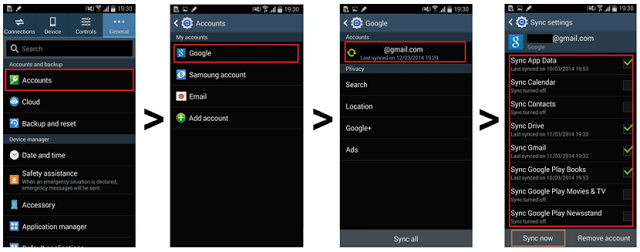
ギャラリーを手動でコンピュータにバックアップして、すべての写真を確実に取得することもできます。 これは、携帯電話で写真を削除する可能性がある場合に備えて、写真を保存ための一般的な方法です。
効率的な写真をバックアップする手順は次に示してます。
バックアップによって、この後、簡単に削除された写真を復元することができます。
紛失した写真を復元するもう一つのオプションは、サードパーティの復元ソフトを使用することです。ここで紹介したいのはFoneDogです。
FoneDog Toolkit - Androidデータ復元は非常に役立つツールです。スマホとタブレットでAndroidギャラリーから削除された写真を回復できるのは優れた機能の一つです。
また、FoneDogはユーザーの個人情報をきちんと守ることを保証できます。

FoneDogツールキット - Androidデータ復元を使用して、Androidのギャラリーから削除された写真を回復することはとても簡単なことになります。 写真とは別に、連絡先、通話記録、メッセージ、ビデオなど、さまざまな電話のコンテンツも復元できます。
ほとんどのAndroidデバイスはバックアップオプションを提供されていましたが、ほんの少しのユーザーが時間をかけてバックアップします。しかし、バックアップを取らない場合、重要なデータを失ったときに悔しいです。
この記事では、Androidデバイスにデフォルトで写真がどのように保存されているか、またそれらを紛失した場合どのように復元できるさまざまな方法をご紹介しました。
今FoneDog Toolkit - Androidデータ復元はデータ復元におけるAndroidの最高のパートナーとなっています。今は無料試用を提供しているので、ぜひお試しください!
写真復元に関してはまだ分からないところがあれば、Yahoo知恵袋で調べてみてください。この記事、ご参考になりましたら幸いです。
コメント
コメント
人気記事
/
面白いDULL
/
SIMPLE難しい
ありがとうございました! ここにあなたの選択があります:
Excellent
評価: 4.3 / 5 (に基づく 126 評価数)